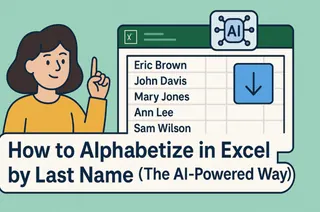Soyons honnêtes—trier une liste désordonnée de noms par patronyme dans Google Sheets, c'est comme démêler des écouteurs emmêlés. Vous avez des prénoms, des noms, des initiales, et l'occasionnel hybride "Smith-Johnson" qui fait exploser toutes vos formules. Mais bonne nouvelle : les outils d'IA comme Excelmatic transforment ce cauchemar en un processus "paramétrez et oubliez".
Pourquoi utiliser l'IA pour un simple tri ?
Imaginez préparer une liste d'invités pour un événement corporate. Votre tableau contient 500 noms comme "Dr. Emily Chen-Whitman" et "Juan Carlos de la Vega". Un tri manuel ? Non merci. L'IA apporte trois super-pouvoirs :
- Reconnaissance de motifs pour gérer les noms composés, titres et suffixes
- Automatisation en un clic qui élimine les formules complexes
- Détection d'erreurs pour signaler les incohérences ("McDonald" vs "MacDonald")
Excelmatic se démarque ici—c'est comme avoir un assistant qui comprend vraiment les noms humains.
Étape 1 : Nettoyez vos données (Préparation en 5 min)
Même l'IA a besoin de bonnes données. Avant d'utiliser un outil :
- Placez tous les noms dans la colonne A (pas de cellules fusionnées !)
- Standardisez les formats : "Prénom Nom" ou "Nom, Prénom"—choisissez un seul
- Supprimez les espaces superflus avec =TRIM(A2)
- Astuce : Utilisez le "Diagnostic des données" d'Excelmatic pour détecter les anomalies automatiquement
Étape 2 : La magie de l'IA
Option A : Pour les non-développeurs (La solution facile)
- Ouvrez Excelmatic et connectez votre Google Sheet
- Sélectionnez la colonne des noms et choisissez "Extraire & Trier par nom"
- Observez comment l'outil :
- Identifie les composants des noms (même dans les mélanges "Nom, Prénom")
- Crée une nouvelle colonne "Nom"
- Trie toute la feuille par ordre alphabétique
Option B : Pour les amateurs de formules
Si vous préférez les fonctions natives de Sheets :
=ARRAYFORMULA(IFERROR(REGEXEXTRACT(A2:A, "[^\s]+$"), A2:A))

Mais avouons-le—cette formule échoue avec des noms complexes. L'IA d'Excelmatic gère les cas limites qui font pleurer les REGEX.
Approfondissement : Astuces de tri avancées
Excelmatic va plus loin avec :
- Conscience culturelle : Gère correctement "O'Connor", "Li Wei" et "García Márquez"
- Détection de doublons : Signale les correspondances potentielles comme "Jon Smith" vs "Jonathan Smith"
- Tri multi-colonnes : Garde les données associées (comme les emails) parfaitement alignées
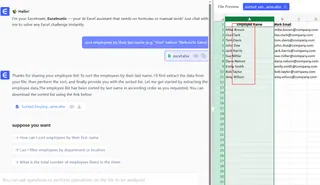
Pièges courants (Et comment l'IA vous sauve)
| Problème | Solution manuelle | Solution Excelmatic |
|---|---|---|
| Noms composés | Formules personnalisées | Détection automatique |
| Titres "Dr.", "PhD" | Suppression manuelle | Filtrage intelligent |
| Formats mélangés | Reformattage laborieux | Standardisation automatique |
Pourquoi s'arrêter au tri ?
Excelmatic ne se limite pas au tri. Après avoir organisé vos noms, vous pouvez :
- Générer des modèles d'emails personnalisés
- Créer des badges d'événements instantanés
- Construire des organigrammes automatiquement
Conclusion
Le tri manuel de noms appartient au même cimetière que les fax et les disquettes. Avec des outils comme Excelmatic, ce qui prenait des heures prend désormais quelques secondes—avec une meilleure précision.
Prêt à ne plus jamais vous soucier du tri de noms ? Essayez Excelmatic gratuitement pendant 14 jours. Votre futur vous (et votre équipe) vous remerciera.
À propos de l'auteur : Jamie est responsable croissance chez Excelmatic et a passé 3 heures à trier manuellement une liste de 50 noms. Elle utilise maintenant l'IA pour tout, du nettoyage de données à l'attribution de noms à ses animaux.